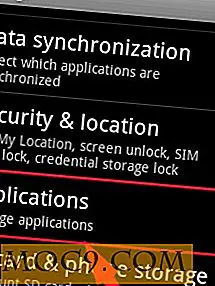Diagnostiser PCen med CPU-Z
Hvis kunnskap er strøm, vil CPU-Z fra CPUID få deg til å føle deg som en superhelt. Dette hendige lille verktøyet ble omtalt i MakeTechEasier 101 beste gratis dataprogramvare nedlastingsliste. CPU-Z er et Windows-verktøy som samler informasjon om noen av maskinens hovedvarekomponenter.
Informasjonen som den samler er ganske detaljert og er fokusert rundt deg CPU, hovedkort, minne og generell systeminformasjon om Windows og DirectX.
Gjennom resten av innlegget, skal jeg gå deg gjennom å få CPU-Z og utnytte den fantastiske kraften på din egen PC.
For å komme i gang, gå videre til CPU-Z hjemmesiden og last ned den nyeste versjonen av programvaren (da denne artikkelen ble skrevet, var den nåværende versjonen 1, 50). Pakken kommer som en zip-fil, så du må pakke den ut. I situasjoner som dette, pleier jeg å bare lage en mappe på skrivebordet mitt og trekke ut filene fra zip-arkivet til den mappen.
Dette programmet har ikke en fancy installer fordi den ikke installerer seg inn i systemet ditt. Du pakker ut zip-innholdet til en mappe og kjører den derfra. Når du ikke vil ha CPU-Z lenger, slett du bare mappen.
Når du har satt opp mappen og du er klar til å gå, starter du CPU-Z ved å dobbeltklikke på filen cpuz.exe.
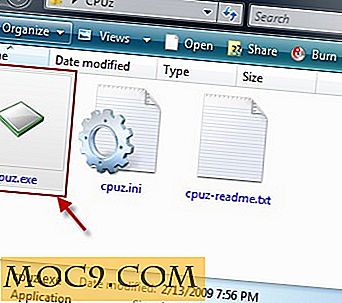
Du bør se følgende bilde på skjermen mens programmet lastes inn.

Når den er lastet, er informasjonen lett tilgjengelig i og lett å navigere format. Vinduet er lagt ut som en serie av faner som sorterer informasjon i logiske kategorier. Flikene er merket CPU, Cache, Hovedkort, Minne, SPD og Om. Dette kan ses på bildet nedenfor.

Hvis du velger hver kategori, åpnes en verden med informasjon, inkludert noen ting du aldri ville vite. Prøv å ikke bli overveldet av dataene og fokus på hva du vil se.
For eksempel på CPU-kategorien vil den gjennomsnittlige brukeren være interessert i navnet på CPU, spesifikasjon, instruksjoner, kjernehastighet, busshastighet og nivå 2 cache-størrelse. Kraftbrukere vil trolig være interessert i resten av informasjonen til forskjellige formål.


Cache-fanen utdyper cacheinformasjonen fra CPU-kategorien. Jeg har aldri hatt mye bruk for disse dataene, men det er her og du vet aldri når det kan komme til nytte.
På hovedtabell-fanen finner du mye informasjon som er nyttig når du oppgraderer eller bytter komponenter. Dette dekker ting som hovedkortprodusenten, brikkesett, BIOS og grafikkgrensesnitt. Fra skjermbildet nedenfor kan vi se at jeg bruker et nForce4-basert hovedkort som støtter x16 PCI-Express.
Hva det betyr er at skjermkortet mitt er PCI-E basert og ikke AGP. Dette er viktig å vite om jeg oppgraderte skjermkortet. Dessverre for dette eksempelet var CPU-Z ikke i stand til å oppdage hovedkortprodusenten min. Dette er en sjelden forekomst, og jeg har bare sett problemet med dette brettet.


Minne-fanen er også veldig nyttig fordi de fleste som oppgraderer sine datamaskiner, legger til mer minne. I bildet ovenfor kan du se at jeg har 2 GB minne i dette systemet (2048 MB). Minnet er DDR (i motsetning til DDR2 eller DDR3), og at det kjører i tokanalmodus. De fleste av de andre infoene på denne kategorien er for avanserte brukere. Jeg finner det spesielt nyttig når overklokking.
For å fullføre en minneoppgradering, vil du sannsynligvis trenge litt mer informasjon. SPD-kategorien har resten av det. Denne kategorien viser informasjon om minnepinnen i hvert bestemt spor på hovedkortet. Du kan se størrelsen på brikken, de skriver RAM, og frekvensen den opererer på. Det er også et tidtabell for å vise detaljer basert på konfigurasjonen.


Sist, men ikke minst, er fanen Om. Denne kategorien inneholder detaljer om programvaren og også noen detaljer om systemet ditt. For eksempel kan du se Windows-versjonen, Service Pack installert og DirectX-versjonen. Fra denne kategorien kan du også dumpe dataene i en HTML-fil.
Denne applikasjonen skal være i alles PC-verktøykasse. Dataene det gir er uvurderlig og brukervennlighet gjør CPU-Z enkelt for alle å operere.